在数字时代,无论是撰写学术论文、制作演示文稿,还是简单地编辑一封电子邮件,文字排版都显得尤为重要。其中,字体大小作为排版的基础元素之一,直接影响着文档的可读性和美观度。那么,如何在不同的平台和软件中设置字体大小呢?本文将围绕这一主题,详细介绍在Windows系统、Mac系统、Microsoft Office套件、Google Docs、网页浏览器以及智能手机上调整字体大小的方法。
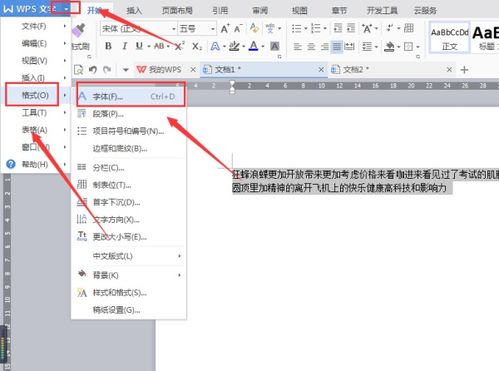
在Windows系统中,调整字体大小的方法多种多样,具体取决于你正在使用的软件或应用。对于大多数桌面应用程序,如记事本、Word等,你可以通过菜单栏中的“格式”或“开始”选项卡找到字体设置。点击后,会弹出一个对话框,允许你选择字体类型、样式以及大小。字体大小通常以磅(pt)或点(p)为单位,数值越大,字体越大。如果你想快速调整,许多应用程序还支持使用快捷键,如Ctrl+Shift+>(增大字体)和Ctrl+Shift+<(减小字体)。
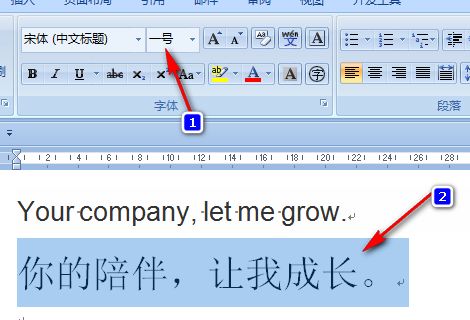
对于系统级的字体大小调整,Windows提供了“显示设置”选项。在这里,你可以更改缩放比例,从而影响整个系统中文字和图标的显示大小。虽然这不会直接改变文档中的字体大小,但有助于视力不佳的用户更好地阅读屏幕上的内容。

转向Mac系统,虽然操作逻辑与Windows有所不同,但调整字体大小的基本步骤是相似的。在Mac上的大多数应用程序中,你可以通过顶部菜单栏的“格式”或“编辑”菜单找到字体设置。同样,这里允许你自定义字体、样式和大小。Mac用户还可以通过Command+T快捷键快速打开字体窗口进行调整。

值得注意的是,Mac系统还提供了一个名为“辅助功能”的设置区域,其中包含了“缩放”选项。通过启用这一功能,你可以使用快捷键(如Control+Option+Command+8打开缩放工具)来临时放大屏幕上的任何内容,包括字体,这对于需要精细阅读的场景非常有用。
Microsoft Office套件,作为全球广泛使用的办公软件,其字体大小调整功能自然十分强大。在Word、Excel和PowerPoint中,你可以直接选中想要调整的文字,然后在顶部工具栏的“字体”区域找到大小设置。除了手动输入数值,还可以使用下拉菜单中的预设大小,或利用快捷键快速调整。此外,Office还提供了“样式”功能,允许你创建和保存自定义的字体样式,包括大小,以便在文档中重复使用。
对于经常需要在多个文档间保持一致排版的用户来说,Office的模板功能也是一个不错的选择。通过创建包含预设字体大小的模板,你可以轻松地在新文档中应用相同的排版设置。
提到在线办公,Google Docs无疑是一个不可忽视的选项。在Google Docs中,调整字体大小同样简单直观。选中文字后,你可以在工具栏中找到一个A旁边带有上下箭头的图标,点击它即可在下拉菜单中选择字体大小。或者,你也可以直接点击“格式”菜单,然后选择“文本样式”下的“字体大小”选项进行详细设置。与Microsoft Office类似,Google Docs也支持通过快捷键(如Ctrl+Shift+>和Ctrl+Shift+<)快速调整字体大小。
在网页浏览器中,字体大小的调整通常依赖于浏览器的内置功能或网页本身的设置。对于浏览器级别的调整,大多数现代浏览器(如Chrome、Firefox、Safari等)都提供了页面缩放功能。你可以通过键盘上的Ctrl+鼠标滚轮(Windows/Linux)或Command+鼠标滚轮(Mac)来快速缩放整个网页,包括其中的文字。此外,浏览器的设置或偏好设置菜单中通常也有缩放选项,允许你更精确地控制缩放比例。
如果网页提供了自定义字体大小的功能,那么你可以在网页的某个设置区域或通过点击右键选择“检查元素”来寻找并修改相关的CSS样式。不过,这种方法需要一定的网页编辑知识,并不适用于所有网页。
智能手机作为我们日常生活中不可或缺的一部分,其上的文字阅读体验同样重要。在智能手机上,无论是阅读电子书、浏览新闻网站还是查看电子邮件,你都可以通过以下几种方式调整字体大小:
1. 应用内设置:许多应用程序(如阅读器、新闻应用、邮件客户端等)都提供了字体大小调整选项。通常,这些选项可以在应用的“设置”或“偏好设置”菜单中找到。
2. 系统级设置:对于Android设备,你可以在“显示”设置中找到“字体大小”选项,通过拖动滑块来调整整个系统中文字的大小。iOS设备则提供了“显示与亮度”下的“文字大小”选项,允许你通过滑块调整。此外,iOS还提供了“辅助功能”中的“更大字体”选项,以进一步放大字体。
3. 无障碍功能:无论是Android还是iOS,都提供了丰富的无障碍功能,其中包括针对视力障碍用户的字体放大选项。这些功能通常可以在“设置”菜单的“辅助功能”或“无障碍”区域中找到。
综上所述,无论是在电脑还是智能手机上,无论是在办公软件还是网页浏览器中,调整字体大小都是一项基础且重要的技能。通过掌握这些技巧,你可以根据自己的需求和偏好,轻松地优化文字阅读体验。
 agetv动漫app安卓类型:影音娱乐
agetv动漫app安卓类型:影音娱乐Agetv动漫App是一款专为动漫爱好者设计的安卓应用,提供...
 animatic动画制作类型:实用工具
animatic动画制作类型:实用工具Animatic 是一款专为动画师和设计师设计的专业动画制作...
 清墨app官方类型:新闻阅读
清墨app官方类型:新闻阅读清墨APP是一款专为书法爱好者设计的移动应用,集书法学习、创...
 兔兔读书最新版2026类型:新闻阅读
兔兔读书最新版2026类型:新闻阅读兔兔读书最新版2026是一款专为书迷设计的阅读软件,旨在为用...
 小极Tv类型:影音娱乐
小极Tv类型:影音娱乐小极Tv是一款专为影视爱好者设计的在线视频播放软件,它集合了...
65.67M辣椒极速版
27.34M宝石迷阵2安卓中文版
63.34M趣味闹钟
52.50M乐享计步app
77M笔袋app去广告版
45.15M空中乱战(Skies of Chaos)
433.69M娜娜假期完整版
97.02M乐玩游戏盒子app免费版
14.39M玖玖车主端
86.96M我的世界神器泰坦
本站所有软件来自互联网,版权归原著所有。如有侵权,敬请来信告知 ,我们将及时删除。 琼ICP备2023003481号-5